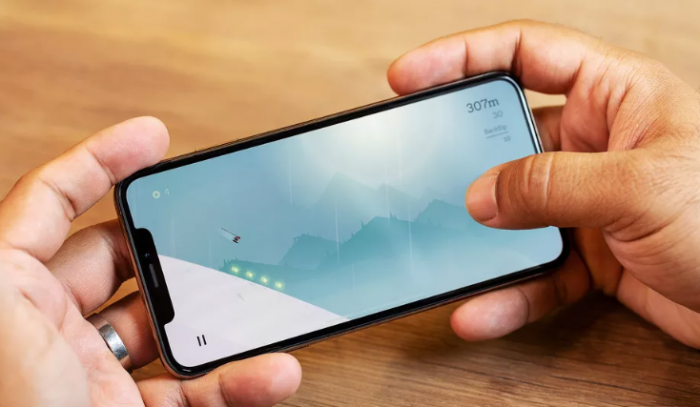Trên thực tế, tính năng trên iPhone chưa bao giờ được Apple công bố hết. Và dưới đây là 21 tính năng trên iPhone có thể bạn chưa biết.
Có bao giờ bạn thắc mắc liệu mình đã nắm được toàn bộ các tính năng trên chiếc iPhone? Nếu chưa thì hãy xem các bài viết dưới đây để xem liệu mình đã bỏ qua điều gì nhé.
Lắc để hoàn tác
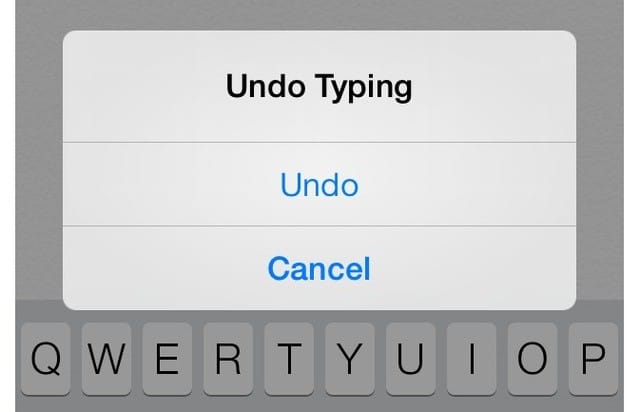
Khi bạn gặp lỗi trong quá trình nhập liệu hoặc sửa ảnh, chỉ cần lắc chiếc iPhone của bạn, lập tức thiết bị sẽ hỏi bạn có muốn hoàn tác không.
Sạc pin nhanh hơn bằng cách chuyển sang chế độ máy bay
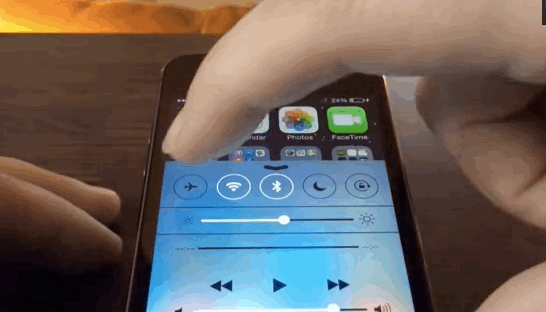
Chỉ cần chuyển điện thoại sang chế độ máy bay, chiếc iPhone của bạn sẽ sạc nhanh gấp đôi.
Dùng Siri để đọc email
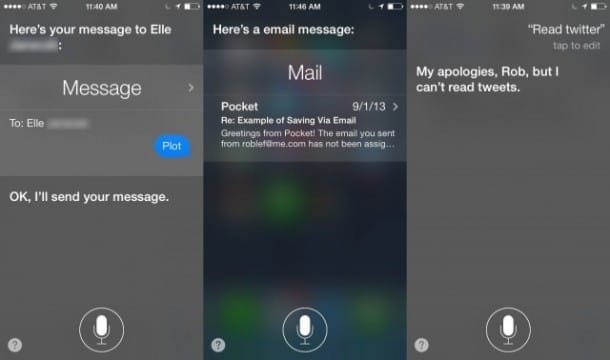
Chỉ cần nói với Siri “Read my email”, Siri sẽ đọc toàn bộ tất cả mail cho bạn. Còn nếu chỉ muốn đọc mail mới nhất thì hãy nói “Read my lastest email”. Nếu muốn đọc mail từ một người cố định “Do I have email from Mark (tên người gửi)?”
Xem chuyến bay nào đang bay trên đầu
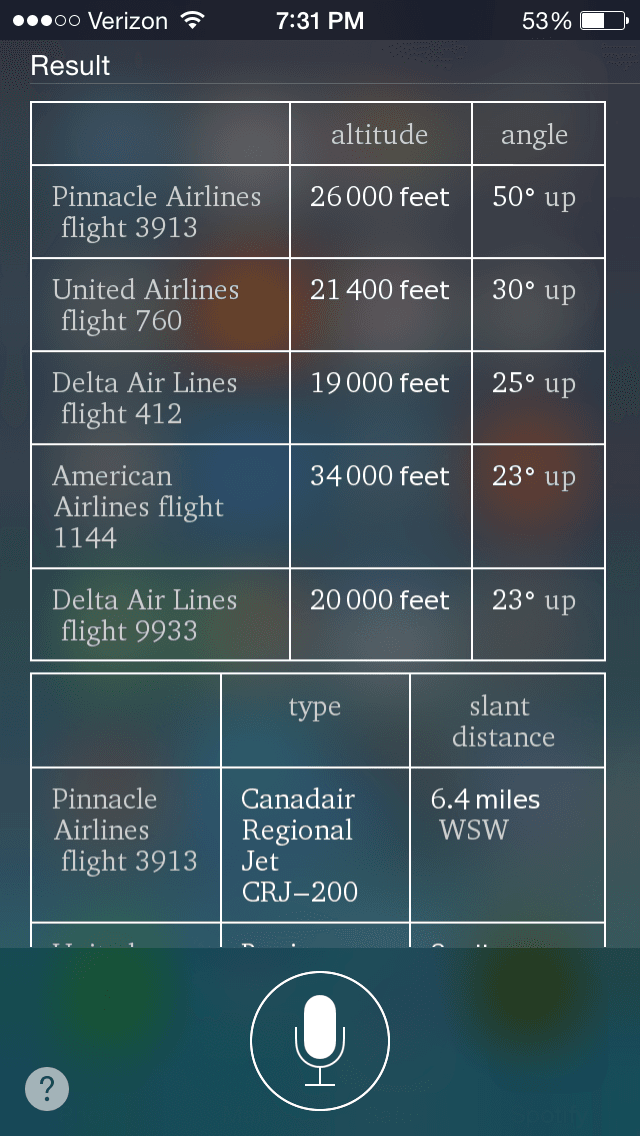
Chỉ cần nói với Siri “What flights are above me?” Hoặc “Plannes overhead.”, Cô trợ lý ảo lập tức sẽ liệt kê cho bạn toàn bộ các chuyến bay đang bay ngang qua đầu bạn.
Dạy Siri cách phát âm từ
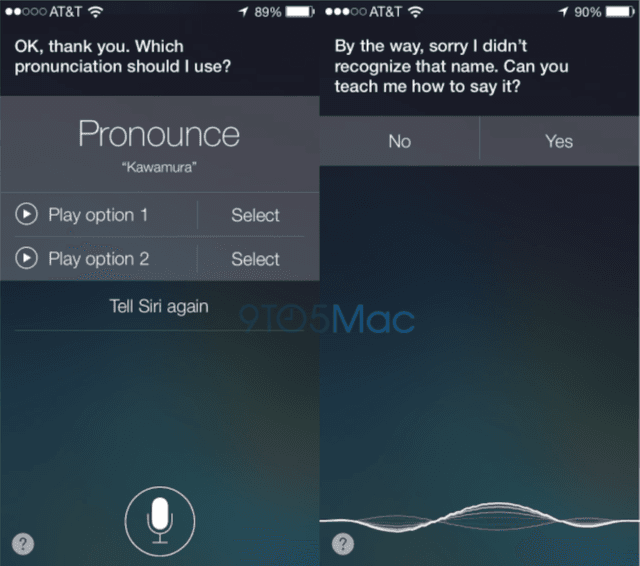
Khi Siri nói sai một từ nào đó, bạn chỉ cần nói với “cô ấy”: “That’s not how you pronounce [Từ]” và Siri sẽ nhờ bạn chỉ cô ấy cách đọc.
Hẹn giờ tắt nhạc
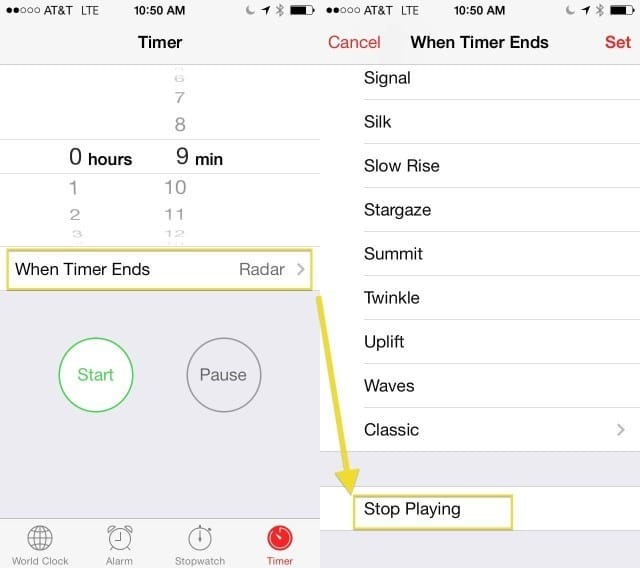
Để thực hiện điều này, vào ứng dụng Timer, chọn “When Timer Ends”, sau đó kéo xuống và chọn “Stop Playing”. Sau đó ứng nhạc nghe nhạc sẽ tắt sau một khoảng thời gian bạn định sẵn.
Tua nhanh video và nhạc với tốc độ 2x, 4x và 8x
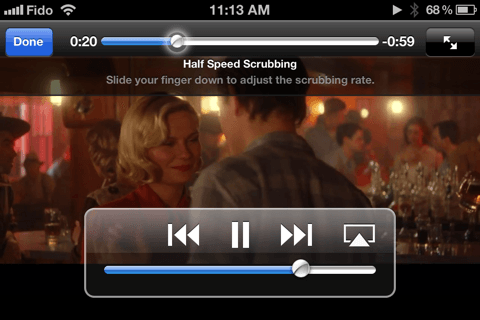
Giữ ngón tay vào chấm sáng ở thanh chọn phía trên và kéo xuống để chọn tốc độ. Giữ nguyên ngón tay và kéo sang phải hoặc trái để tua.
Chụp ảnh với phím tăng giảm âm lượng

Bạn cảm thấy khó khăn vì chụp ảnh bằng phím cảm ứng quá khó? Hãy sử dụng phím tăng hoặc giảm âm lượng, vấn đề sẽ được giải quyết.
Chụp nhiều ảnh cùng lúc

Để chụp nhiều ảnh cùng lúc, đơn giản bạn chỉ cần nhấn giữ nút chụp.
Xem thời gian gửi tin
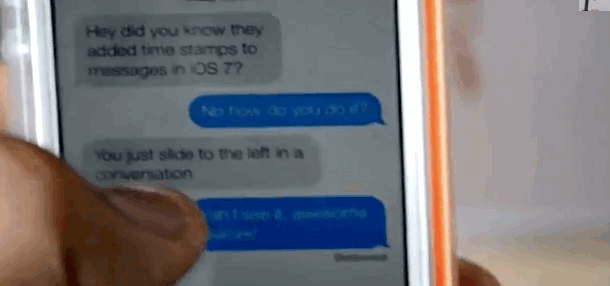
Chỉ cần giữ và kéo cuộc hội thoại sang trái, bạn sẽ biết được mình đã gửi tin nhắn vào lúc mấy giờ.
Biến iPhone thành dụng cụ trắc định chiều cao
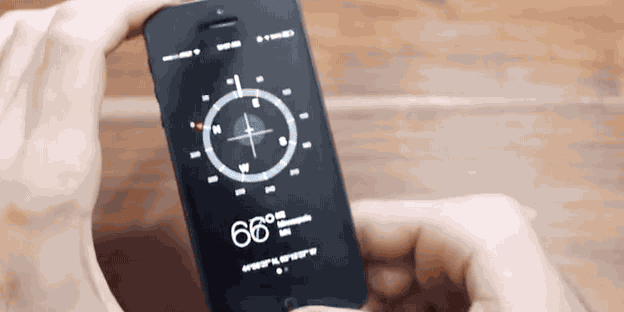
Trong ứng dụng La Bàn, bạn chỉ cần vuốt sang trái, chiếc iPhone của bạn sẽ thành dụng cụ trắc định chiều cao.
Sử dụng iPhone để đọc văn bản được chọn
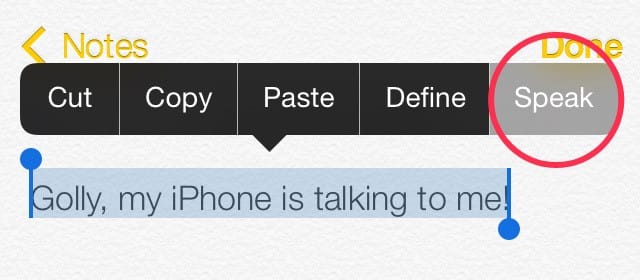
Đầu tiên, bạn cần phải vào Settings > General > Accessibility > Speak Selection và mở tính năng Speak Selection lên. Sau đó khi bạn chọn một đoạn văn bản bất kì, sẽ có thêm tuỳ chọn “Speak”.
Đặt dấu chấm và viết câu mới bằng cách nhấn 2 lần trên phím cách
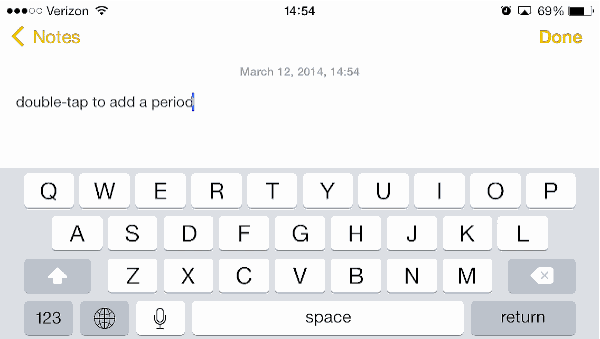
Khi bạn đang gõ một văn bản, thay vì phải tốn công bấm dấu chấm kết câu, thay vào đó chỉ việc gõ 2 lần trên phím cách.
Xem chi tiết lịch hẹn
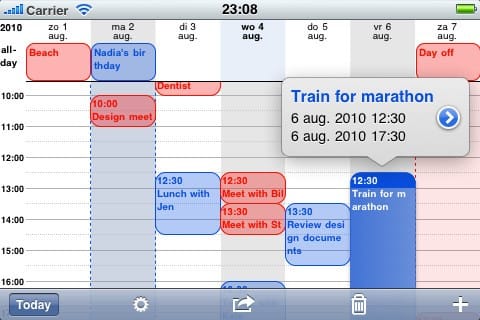
Khi đang trong ứng dụng lịch, chỉ cần xoay điện thoại ngang, ứng dụng chỉ hiển thị chi tiết lịch hẹn của bạn trong tháng.
Khoá lấy nét khi chụp ảnh
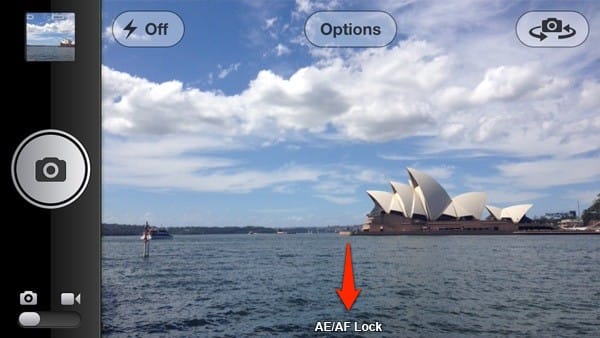
Sẽ rất khó chịu nếu bạn đang chụp ảnh mà chiếc iPhone cứ liên tục lấy nét. Để khoá nét, đơn giản bạn chỉ cần giữ tay trên màn hình cho đến khi hình vuông lấy nét chuyển thành màu vàng.
Thêm phần mở rộng tên miền nhanh chóng
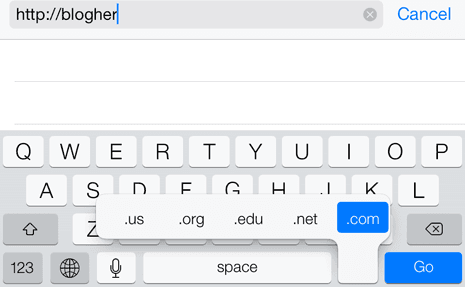
Để thực hiện điều này, đơn giản là bạn chỉ cần giữ dấu “.” trên bàn phím.
Truy cập nhanh vào hộp mail nháp
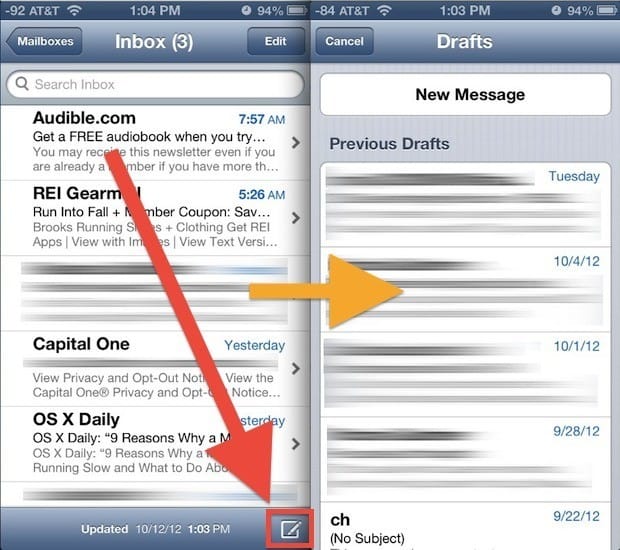
Chỉ cần giữ vào phím Soạn mail mới ở góc dưới bên phải, hộp mail nháp sẽ được mở ra.
Tuỳ chỉnh chế độ rung
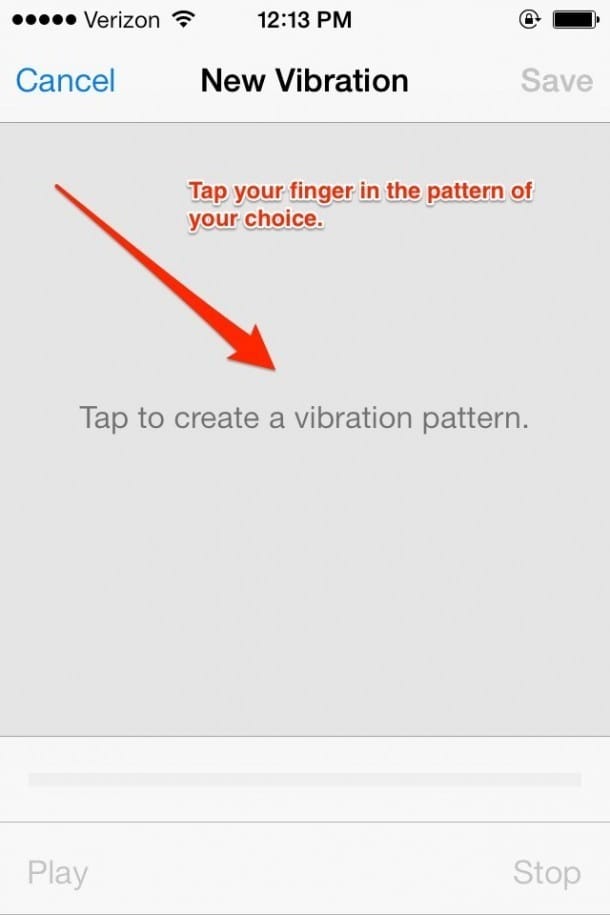
Để tuỳ chỉnh vào Settings > Sounds > Ringtone > Vibration > Create New Vibration. Bạn cũng có thể tạo các kiểu rung khác nhau cho từng người khác nhau trong danh bạ.
Tạo từ viết tắt
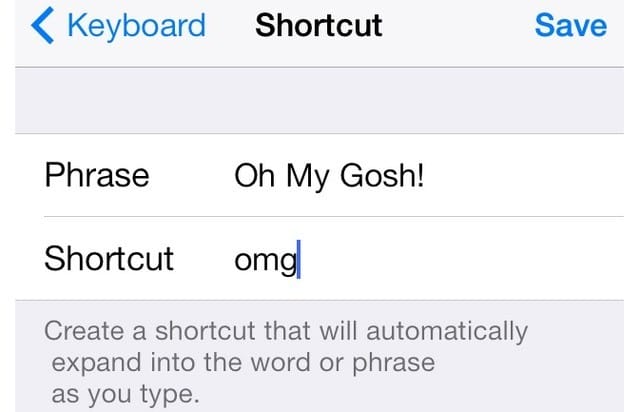
Để thực hiện điều này, hãy vào Go to Settings > General > Keyboard > Shortcuts > Add New Shortcut. Sau khi thực hiện, chỉ cần gõ cụm từ tắt, cụm từ đầy đủ sẽ hiện lên. Bạn cũng có thể thực hiện điều này với các biểu tượng emoji.
Tạo mật mã với chữ cái
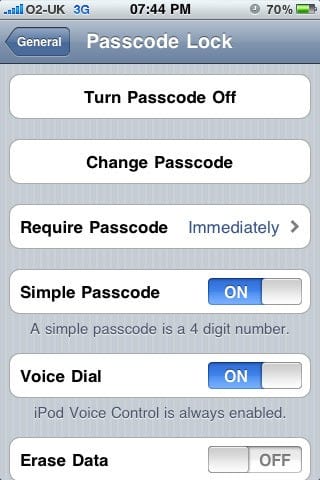
Mặc định iOS chỉ cho bạn tạo mật khẩu với số. Tuy nhiên, bạn hoàn toàn có thể đặt mật khẩu bằng chữ cái bằng cách vào Settings > General > Passcode Lock và tắt “Simple Passcode”.
Cài đặt để đèn flash LED nhấp nháy khi có thông báo
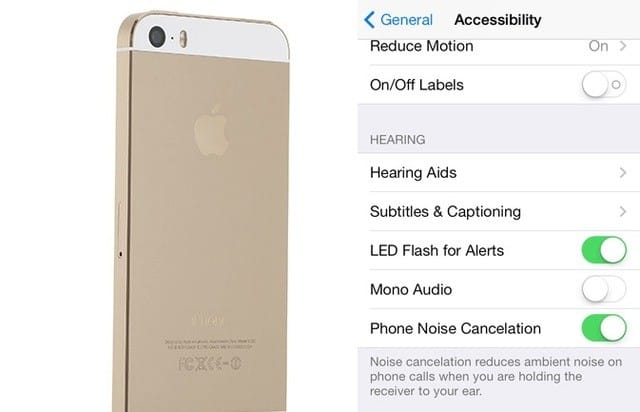
Đơn giản bạn chỉ cần vào Settings > General > Accessibility, kéo xuống và mở “LED Flash for Alerts”.
AICM (Theo: aplus)